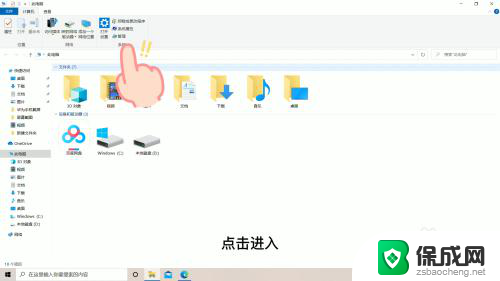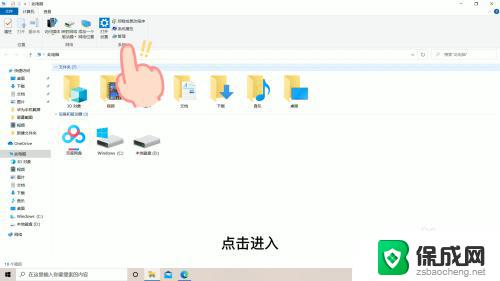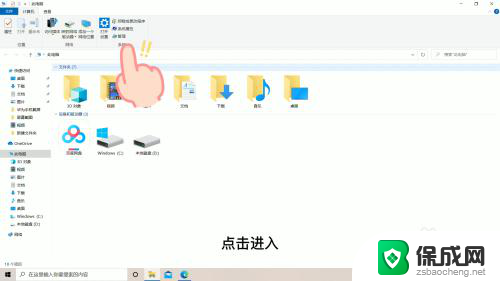电脑上的数字键为什么打不出数字 怎么解决Win10小键盘数字键无法输入数字的问题
更新时间:2023-12-12 08:39:32作者:zsbaocheng
当我们使用电脑时,经常会遇到一些小问题,比如最近有用户反映在使用Windows 10操作系统时,发现电脑上的数字键无法输入数字,这个问题可能会给用户带来很大的困扰,尤其是对于经常需要使用数字键的人来说。为什么会出现这种情况呢?有没有什么解决方法呢?接下来我们将探讨一下这个问题并提供一些可能的解决方案。
操作方法:
1.在打很多数字时,使用小键盘的数字键。可以大大提高输入速度,可以今天怎么也打不出数字,而且小键盘的灯是打开的。

2.这种情况我们可以打开开始菜单,点击设置。
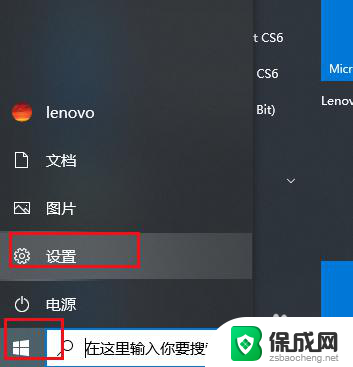
3.弹出对话框,向下拉滚动条。
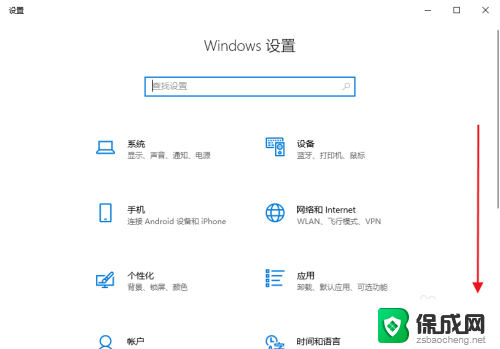
4.找到并点击轻松使用。
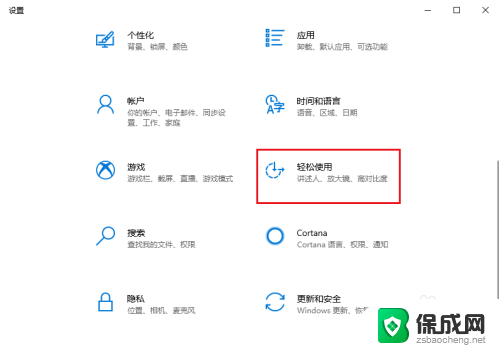
5.弹出对话框,向下拉滚动条,点击鼠标。
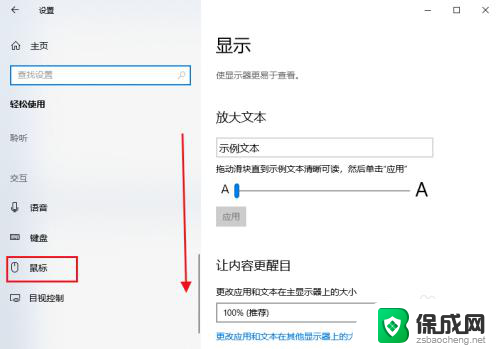
6.可以看到右边打开鼠标键以使用数字小键盘移动鼠标指针的按钮是打开的,说明现在的数字键只可以移动鼠标指针。
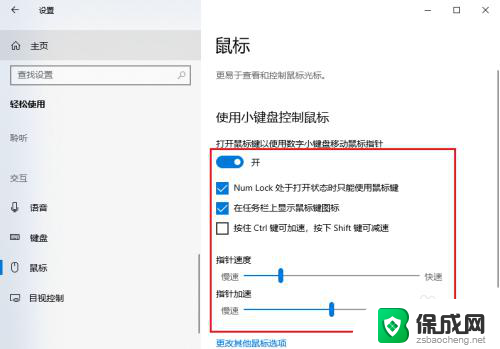
7.我们点击开关,将其关闭,数字小键盘就恢复正常了。
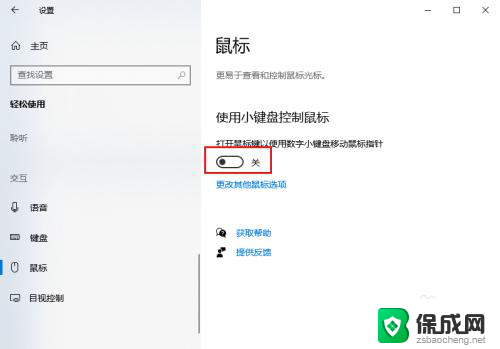
以上是关于电脑上的数字键为什么无法输入数字的全部内容,如果您有需要,可以按照以上步骤进行操作,希望对大家有所帮助。